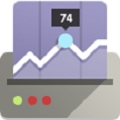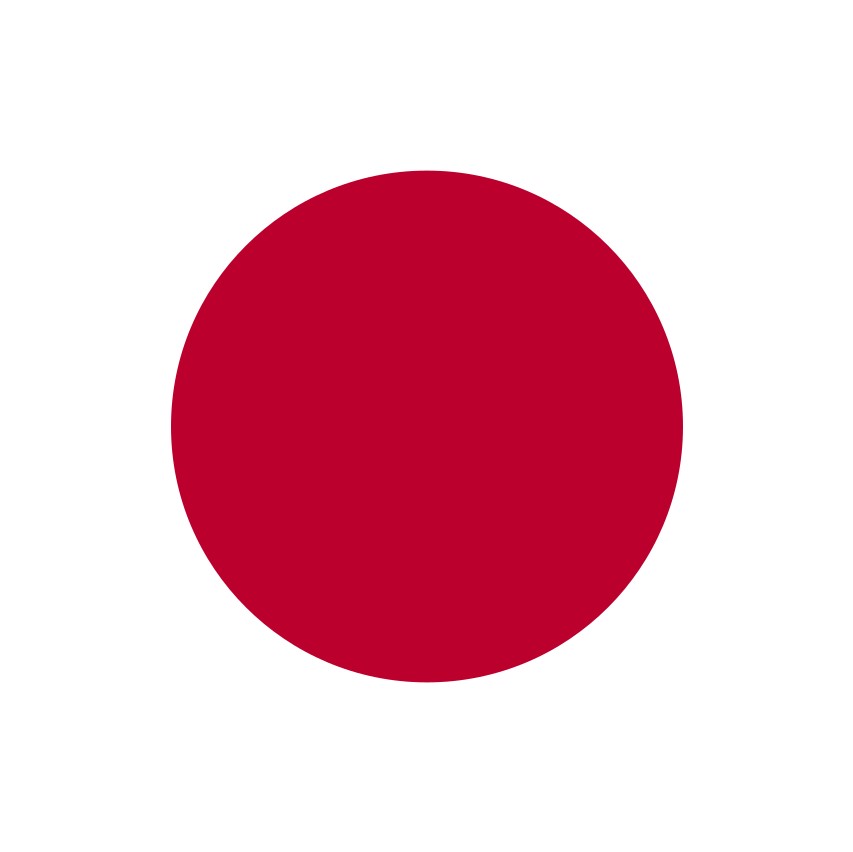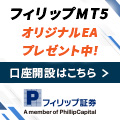当サイトについて
【動画】EAつくーる操作説明2_EA作成-バックテスト
EAつくーるによるEA作成の大きな流れと補足
1.EAつくーる上でロジックを設定(入力):【EAつくーる】を操作
2.mqlファイル(.mq4ファイル)を作成:【EAつくーる】を操作
EAつくーる上で「EA作成」ボタンをクリックして
「.mq4」ファイルを作成します。
※EAつくーるの設定ファイル「.ini」ファイルと「.mq4」ファイルは、
何度も保存することになります。
ファイルの保存場所やファイル名を自分にとって分かり易く手間がかからない
ように工夫しておくと良いです。
a)保存フォルダ
例えば「EAつくーるデータ」という名のフォルダを作成し、
常に同じフォルダへ保存する。
(EAつくーるを起動するたびにデフォルトのフォルダを最初に
表示するようになってしまうので、そこからの移動も考えた位置
にしておくと、手間の軽減になります。ショートカットでも良いですね)
b)ファイル名
EAつくーるの設定ファイルと.mq4ファイルは、別名で保存できるように
なっています。
EAつくーるの設定ファイルについては、設定内容、ロジックを変更/追加する
毎に変更しておくことをオススメします。
なぜかと言うと、何か意図と異なる動作になったり、トラブルが起きた時に
被害を最小限にするための対応です。
3.「.mq4」ファイルをコンパイルしてEA「.ex4」を作成:【MT4のMetaEditor】を操作
「.mq4」ファイルをMT4の「experts」フォルダに移動(コピー)させます。
そして、「.mq4」ファイルをMetaEditorで開き(左ダブルクリックする)、
画面上部中央にある「Compile」をクリックしてコンパイルします。
画面下部のDescription内に0errorと表示されれば、無事にコンパイルされ、
「.ex4」ファイルがexpertsフォルダに生成されています。
(何らかのエラーが発生している場合には、それについての対処が必要となります)
※MT4のexpertsフォルダ位置を見つける方法
動画内でも簡単に触れていますが、MT4のexpertsフォルダ位置の見つけ方を
補足します。
MT4の画面左上にある「ファイル」メニューを左クリックします。
表示されたメニュー一覧の中に「データフォルダを開く」があるので、
それを左クリックします。
すると、エクスプローラー画面が立ち上がり、Terminalフォルダ内に
数字やアルファベットからなる暗号のようなフォルダ名のフォルダが
表示された状態になります。
その一覧の中に「MQL4」フォルダがあるので、それを左ダブルクリックして
フォルダを開きます。
表示されたフォルダ一覧の中に「Experts」フォルダがあります。
これで、MT4のexpertsフォルダ内に「.ex4」ファイルが保存されている状態となりました。
後は、通常のEAを扱うのと同じ操作方法でOKです。
ブログランキング
関連コンテンツ
- 【動画】EAつくーる操作説明1_概要
- MT4のEAを使用したFX自動売買によって継続的な利益を獲得します。 そして、その利益で家族が笑顔で暮らせる家を建てて、にこやかに暮らします。